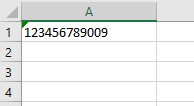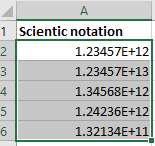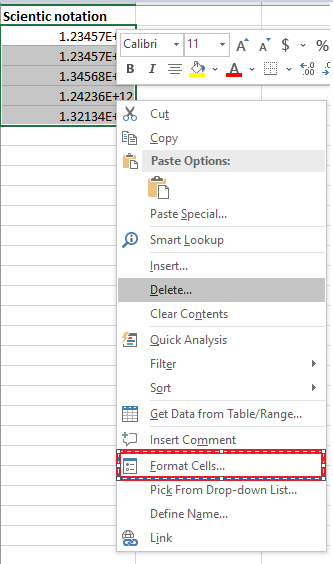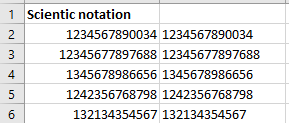Excel для Microsoft 365 Excel 2021 Excel 2019 Excel 2016 Excel 2013 Excel 2010 Excel 2007 Еще…Меньше
Экспоненциальный формат отображает число в экспоненциальном виде, заменяя часть числа на E+n, в котором E (показатель экспоненты) умножает предыдущее число на 10 до n-йточки. Например, в научном формате с 12345678901 12345678901 отображается 1,23E+10, т. е. от 1,23 до 10-й энергии.
Чтобы применить к числу научное форматирование, выполните указанные здесь действия.
-
Выделите ячейки, которые нужно отформатировать. Дополнительные сведения см. в статье Выбор ячеек, диапазонов, строк и столбцов на сайте.
Совет: Чтобы отменить выделение ячеек, щелкните любую ячейку на листе.
-
На вкладке Главная нажмите маленькую кнопку Дополнительные
рядом с кнопкой Число.
-
В списке Категория выберите научных.
-
С помощью маленьких стрелок укажите десятичных десятичных знаках, которые вы хотите отобразить.
Совет: Число, которое находится в активной ячейке выбранного на этом сайте, отображается в поле Образец, чтобы можно было просмотреть выбранные параметры форматирования.
Кроме того, помните о том, что:
-
Чтобы быстро отформатировать число в научных нотации, выберите в поле Числовом формате(вкладка Главная, группа Число). По умолчанию для научной нотации заказано два десятичных знака.
-
Формат не влияет на фактическое значение в ячейке, которое Excel использует при вычислениях. Фактическое значение можно увидеть в строка формул.
-
Максимальное ограничение точности чисел составляет 15 цифр, поэтому фактическое значение, показанное в панели формул, может изменяться для больших чисел (более 15 цифр).
-
Чтобы сбросить числовом формате, в поле Числовом формате выберите общий (вкладка Главная, группа Число). Ячейки, отформатированные с использованием формата Общий, не имеют определенного числовых формата. Однако в формате Общий для больших чисел (12 и более цифр) используется экспоненциальное означение. Чтобы удалить экспоненциальное нотацию из больших чисел, можно применить другой числовом формате, например Число.
Нужна дополнительная помощь?
Excel is powerful data visualization and data management tool which can be used to store, analyze, and create reports on large data. It is generally used by accounting professionals for the analysis of financial data but can be used by anyone to manage large data. Data is entered into the rows and columns.
Converting Exponential Large Number to Normal Integer in Excel
Excel automatically converts the number into scientific notation if you enter a number having a length of more than 11 digits. For example: If you enter the value -> 123456789002, it will get converted to ‘1.23457E + 11’. Scientific notation is hard to understand so it should be converted to normal use for further use or analysis.
There are various methods to perform the above task,
- Adding a single quote before.
- Using format cell functions.
- Using the formula
Method 1: Using Single Quote
This is the simplest way. It prevents the numbers to get converted into scientific notation. We just have to add a single quote(‘) before the value while entering the value (more than an 11-digit number).
Input: Adding a single quote before the value.
Output
But adding the quote before every value can be a difficult task if we need to enter a large amount of data.
Method 2: Using the format cell option
This method can be used to convert many values at a time. Suppose we have many scientific values as given below:
Follow the below steps to convert it into normal values
Step 1: Select the data you want to convert
Step 2: Right-click and select the ‘Format Cells’ options.
Step 3: Under the Number tab, click Custom from the Category list box and input the number 0 into the Type box.
Step 4: Select OK
Method 3: Using the formula
TRIM (Cell_name): this formula will convert the scientific notation to a normal integer.
Drag the fill handle over to the data range.
You can see that all the notation is converted to a normal integer value. This method can be used if you want the result in a cell other than the one in which scientific notation is present.
I am trying to convert exponential form to a number but I can’t figure out how it has to be done.
I have a number 1820674000000385406.
I am pasting this number excel after saving this I am following these steps
Format cells->Number and selecting the type.
but after doing this I am not getting my original number I am getting the number as 1820674000000380000
but I want my original number back. Please help me with this.
Farzad
8242 gold badges8 silver badges26 bronze badges
asked Apr 7, 2014 at 6:49
1
Excel has a limited resolution of 15 digits for the this type as you can see here:
Excel specifications and limits
Thus Excel saves 182067400000038E+04, which are the 15 first digits of your number and the corresponding exponential.
If you want to keep your number as it is, I recommend you to use a database instead. Excel is not made for these kind of huge numbers.
Best
answered Apr 7, 2014 at 7:05
flaudreflaudre
2,3291 gold badge27 silver badges45 bronze badges
1
While storing you can app ‘ before the number. This would stop excel from converting the number.
Example — 1820674000000385406 would be stored as ‘1820674000000385406
Another work around is to store number as text. By formatting the cells as to type text.
More details you can find here
answered May 20, 2016 at 4:11
RazaRaza
7971 gold badge8 silver badges16 bronze badges
Вообще говоря, когда вы вводите число, длина которого превышает 11 цифр, Excel автоматически преобразует его в экспоненциальное представление. И эти научные обозначения очень раздражают, поэтому вы хотите преобразовать их в обычные числа, как показано на скриншоте слева. Как бы вы могли решить эту задачу в Excel?
Преобразуйте научную нотацию в текст с добавлением одинарной кавычки перед числом
Преобразуйте научную нотацию в текст с функцией форматирования ячеек
Преобразование научных обозначений в текст с формулами
Преобразование экспоненциальной записи в текст с помощью Kutools for Excel
 Преобразуйте научную нотацию в текст с добавлением одинарной кавычки перед числом
Преобразуйте научную нотацию в текст с добавлением одинарной кавычки перед числом
Перед вводом чисел вы можете сначала ввести одинарную кавычку, и числа не станут научным обозначением, см. Следующие снимки экрана:
 Преобразуйте научную нотацию в текст с функцией форматирования ячеек
Преобразуйте научную нотацию в текст с функцией форматирования ячеек
Если у вас много чисел, которые отображаются в экспоненциальном представлении, и вы устали вводить их повторно с помощью описанного выше метода, вы можете преобразовать их с помощью Формат ячеек функция в Excel.
1. Выберите диапазон данных, который вы хотите преобразовать.
2. Щелкните правой кнопкой мыши и выберите Формат ячеек из контекстного меню см. снимок экрана:
3. В Формат ячеек диалог под Число вкладку нажмите На заказ из Категория список, введите номер 0 в поле Тип, см. снимок экрана:
4. Затем нажмите OK и номера ячеек, отображаемые в экспоненциальном представлении, были преобразованы в обычные числа.
 Преобразование научных обозначений в текст с формулами
Преобразование научных обозначений в текст с формулами
Следующие формулы также могут помочь вам преобразовать список научных обозначений в текст.
1. Пожалуйста, введите эту формулу: = обрезать (A1) в пустую ячейку, например B1, см. снимок экрана:
2. Затем перетащите маркер заполнения в диапазон, к которому вы хотите применить эту формулу, и вы получите желаемый результат:
Примечание: Эта медитация ВЕРХНЯЯ функция: = ВЕРХНИЙ (A1) также может помочь вам, пожалуйста, примените любой, который вам нравится.
 Преобразование экспоненциальной записи в текст с помощью Kutools for Excel
Преобразование экспоненциальной записи в текст с помощью Kutools for Excel
Если вы установили Kutools for Excel, вы можете использовать Преобразование текста в число функция, чтобы закончить эту работу.
После установки Kutools for Excel, пожалуйста, сделайте так:
1. Выделите диапазон данных, который вы хотите преобразовать.
2. Нажмите Кутулс > Содержание > Преобразование текста в число, см. снимок экрана:
3. В Преобразование текста в число диалоговое окно, отметьте Число в текст , а затем нажмите OK or Применить При нажатии кнопки числа, отображаемые в экспоненциальном представлении, были преобразованы в обычные числа в исходном диапазоне. Смотрите скриншот:
Советы:
Если длина вашего номера превышает 15 цифр, он не будет преобразован в полные числа, как вам нужно. Вам просто нужно ввести одинарную кавычку перед числом ввода или отформатировать выбранный диапазон как Текст Формате в Формат ячеек диалоговое окно перед вводом чисел.
Чтобы узнать больше об этой функции преобразования текста и числа.
Скачать и бесплатную пробную версию Kutools for Excel от Yhao сейчас!
 Демонстрация: преобразование научного представления в текст с помощью функции форматирования ячеек
Демонстрация: преобразование научного представления в текст с помощью функции форматирования ячеек
Лучшие инструменты для работы в офисе
Kutools for Excel Решит большинство ваших проблем и повысит вашу производительность на 80%
- Снова использовать: Быстро вставить сложные формулы, диаграммы и все, что вы использовали раньше; Зашифровать ячейки с паролем; Создать список рассылки и отправлять электронные письма …
- Бар Супер Формулы (легко редактировать несколько строк текста и формул); Макет для чтения (легко читать и редактировать большое количество ячеек); Вставить в отфильтрованный диапазон…
- Объединить ячейки / строки / столбцы без потери данных; Разделить содержимое ячеек; Объединить повторяющиеся строки / столбцы… Предотвращение дублирования ячеек; Сравнить диапазоны…
- Выберите Дубликат или Уникальный Ряды; Выбрать пустые строки (все ячейки пустые); Супер находка и нечеткая находка во многих рабочих тетрадях; Случайный выбор …
- Точная копия Несколько ячеек без изменения ссылки на формулу; Автоматическое создание ссылок на несколько листов; Вставить пули, Флажки и многое другое …
- Извлечь текст, Добавить текст, Удалить по позиции, Удалить пробел; Создание и печать промежуточных итогов по страницам; Преобразование содержимого ячеек в комментарии…
- Суперфильтр (сохранять и применять схемы фильтров к другим листам); Расширенная сортировка по месяцам / неделям / дням, периодичности и др .; Специальный фильтр жирным, курсивом …
- Комбинируйте книги и рабочие листы; Объединить таблицы на основе ключевых столбцов; Разделить данные на несколько листов; Пакетное преобразование xls, xlsx и PDF…
- Более 300 мощных функций. Поддерживает Office/Excel 2007-2021 и 365. Поддерживает все языки. Простое развертывание на вашем предприятии или в организации. Полнофункциональная 30-дневная бесплатная пробная версия. 60-дневная гарантия возврата денег.
Вкладка Office: интерфейс с вкладками в Office и упрощение работы
- Включение редактирования и чтения с вкладками в Word, Excel, PowerPoint, Издатель, доступ, Visio и проект.
- Открывайте и создавайте несколько документов на новых вкладках одного окна, а не в новых окнах.
- Повышает вашу продуктивность на 50% и сокращает количество щелчков мышью на сотни каждый день!
Экспоненциальный формат используется для отображения числа в экспоненциальном представлении. При этом происходит замена части числа на E + n, где E обозначает экспоненциальное представление, то есть умножение предшествующего числа на 10 в степени n.
Например, экспоненциальный формат с двумя знаками после запятой отображает 12345678901 как 1,23E + 10, то есть 1,23, умноженное на 10 в 10й степени. В его настройках можно задать количество отображаемых знаков после запятой.
Как задать в ячейке экспоненциальный формат?
Этот формат отображает число в экспоненциальном представлении, заменяя часть числа на E + n, где E обозначает экспоненциальное представление, то есть умножение предшествующего числа на 10 в степени n.
Например, экспоненциальный формат с двумя знаками после запятой отображает 12345678901 как 1,23E+10, то есть 1,23, умноженное на 10 в 10й степени. В настройках можно задать количество отображаемых знаков после запятой.
При этом экспоненциальный формат числа не влияет на фактическое значение, используемое в Excel при расчетах. Это фактическое значение отображается в строке формул.
1 способ:
- В окне открытого листа выделите нужные ячейки и перейдите к вкладке «Главная».
- В группе «Число» в графе «Числовой формат» раскройте список форматов и выберите строку «Экспоненциальный».
2 способ:
- В окне открытого листа выделите нужные ячейки и перейдите к вкладке «Главная».
- В группе «Число» щелкните по кнопке «Формат ячеек» (или используйте сочетание клавиш Ctrl+Shift+F).
- В окне «Формат ячеек» на вкладке «Число» в группе «Числовые форматы» выберите пункт «Экспоненциальный».
- После того как справа в окне отобразятся возможности данного формата, задайте счетчиком нужное число десятичных знаков.
- Закройте окно кнопкой «ОК».

 рядом с кнопкой Число.
рядом с кнопкой Число.